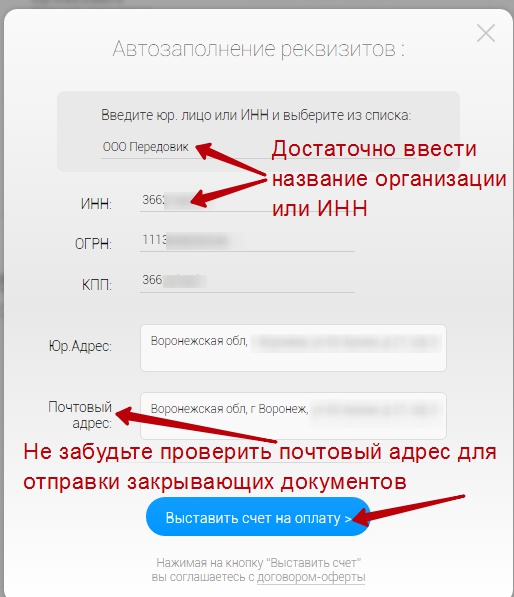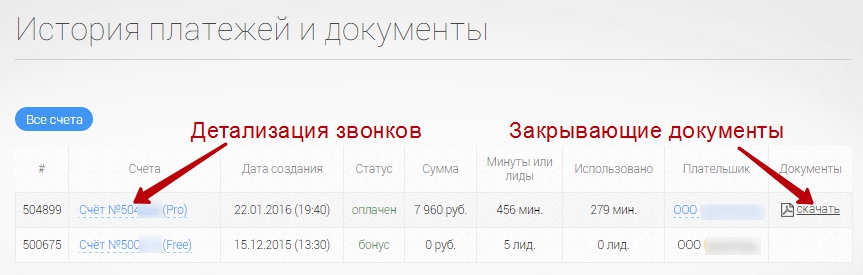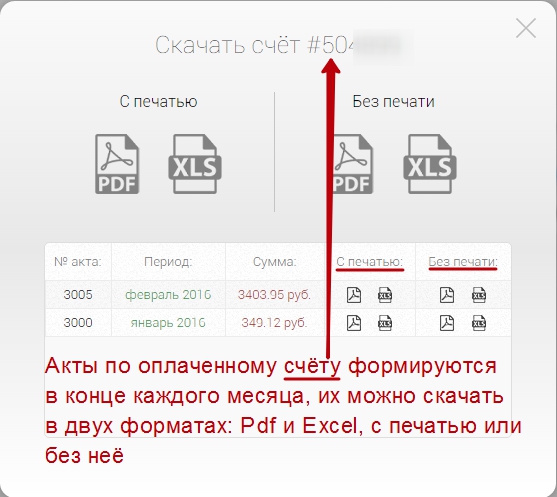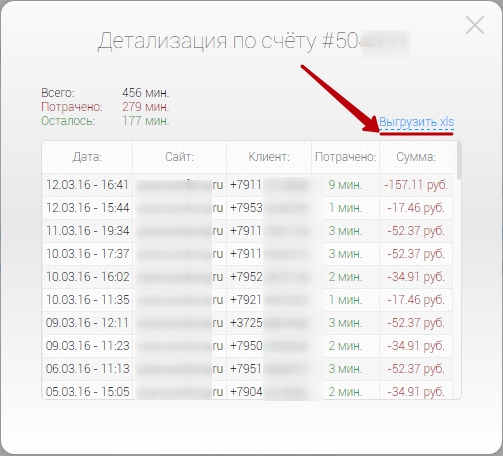С чего начать установку?
Условия и положения
Общие вопросы:
- Принцип работы
В чём суть виджета?
Виджет анализирует поведение каждого посетителя сайта по 13 параметрам + источнику перехода + ключевому запросу, вычисляет потенциального клиента, и, в зависимости от выбранного сценария показа, предлагает соединить его с оператором сайта. Связаться с оператором можно заказав обратный звонок, посредством онлайн-чата или написав e-mail-письмо в форме на сайте.
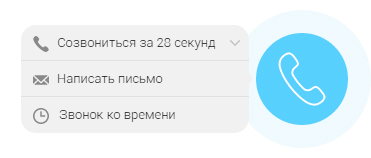
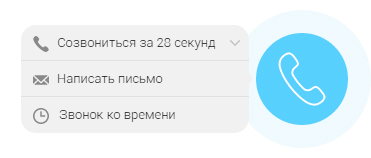
Зачем это нужно?
Виджет увеличивает число потенциальных клиентов, а, соответственно, и продажи с вашего сайта.
Какая выгода для посетителей сайта?
Это бесплатно. Для посетителя звонок будет бесплатным.
Это быстро. Если посетитель решит заказать звонок, от него потребуется только ввести свой номер в форму на сайте и подождать 28 секунд пока виджет соединит его с менеджером. Не нужно искать номера телефонов на сайте и висеть на линии в ожидании ответа оператора.
Это просто. Если посетитель захочет написать сообщение оператору сайта, то он может это сделать в той же форме виджета, достаточно просто указать свой e-mail адрес для ответа. Нет необходимости входить в свой почтовый клиент, искать контакты электронной почты на сайте и вводить e-mail-адрес в адресную строку.
Это интерактивно. Посетитель может связаться с любым доступным специалистом. Виджет отображает в реальном времени кто из специалистов сейчас свободен на линии. При разговоре посетитель будет видеть реальное живое лицо сотрудника, а по окончании разговора может поставить оценку сотруднику и получить запись разговора.
Это удобно. Посетителю требуется минимум усилий для связи с нужным специалистом.
Это быстро. Если посетитель решит заказать звонок, от него потребуется только ввести свой номер в форму на сайте и подождать 28 секунд пока виджет соединит его с менеджером. Не нужно искать номера телефонов на сайте и висеть на линии в ожидании ответа оператора.
Это просто. Если посетитель захочет написать сообщение оператору сайта, то он может это сделать в той же форме виджета, достаточно просто указать свой e-mail адрес для ответа. Нет необходимости входить в свой почтовый клиент, искать контакты электронной почты на сайте и вводить e-mail-адрес в адресную строку.
Это интерактивно. Посетитель может связаться с любым доступным специалистом. Виджет отображает в реальном времени кто из специалистов сейчас свободен на линии. При разговоре посетитель будет видеть реальное живое лицо сотрудника, а по окончании разговора может поставить оценку сотруднику и получить запись разговора.
Это удобно. Посетителю требуется минимум усилий для связи с нужным специалистом.
Какая выгода для владельца сайта?
9 из 10 посетителей сайта просто уходят с него по разным причинам. Кто-то из них стесняется позвонить из-за своей нерешительности, кто-то предпочитает экономить на связи, кому-то тяжело дается поиск информации на сайте, кто-то предпочитает онлайн-переписку, кто-то уже собирался уходить с сайта, но был заинтересован интересным предложением и т.п. Виджет стимулирует посетителей получить консультацию от живого эксперта прямо сейчас. К тому же сервис автоматизирует поток звонков и заявок с вашего сайта, ведет подробную аналитику, содержит удобные и полезные инструменты на основании которых вы можете определить конверсию вашего сайта. Также вы можете использовать эти данные, например, для оценки эффективности рекламных компаний и работы сотрудников отдела продаж.
Не будет ли виджет раздражать всплывающим окном?
Виджет - это не назойливый продавец. Он появляется далеко не для всех посетителей, а только для тех, кто действительно интересуется вашим сайтом и продуктом. Более того, можно настроить виджет конкретно под ваш сайт по различным сценариям, региону показа, чувствительности, стилизации. Или же можно настроить таким образом, что он будет показываться всего 1 раз 1 клиенту в сутки.
Что такое сценарии показа и какие они бывают?
Виджет – это не просто анимированная кнопочка с трубочкой, которая всё время висит на вашем сайте, и на которую нужно кликнуть самому, чтобы позвонить.
Виджет ещё «умеет» анализировать поведение посетителей сайта.
Есть посетители, которые сами нажмут на кнопку и свяжутся с вами, а есть те, которые сами вам, скорее всего не позвонят по ряду причин. Для таких случаев предусмотрены т.н. сценарии захвата виджета. Это всплывающие pop-up окна, которые показываются не всем подряд, а определенным посетителям и при определенном алгоритме поведения пользователей на сайте.
Таким образом, сценарий показа - это алгоритм определения потенциального клиента.
Есть 4 основных сценария:
1. “Ловить звонки на входе” - это сценарий для “горячих” клиентов, которые пришли с поискового запроса со словом “купить” или по прямому заходу.
2. “Ловить во время поиска” - это сценарий для тех клиентов, которые уже долго изучают сайт, читают текст, смотрят разделы, скроллят, ищут или выбирают товар.
3. “Ловить звонки на выходе” - этот сценарий для тех клиентов, которые решили уйти с сайта.
4. “Ловить вернувшихся” - это сценарий, который отличает нового клиента от старого клиента.
Для каждого сценария существуют свои критерии оценки и алгоритмы поведения. Весь математический просчет делает наша аналитическая машина, которая отслеживает все действия посетителя сайта и "оценивает" их по определенному алгоритму.
Посетитель совершает различные манипуляции на вашем сайте, а система начисляет ему определенное количество баллов за каждое ключевое действие. Как только он наберет необходимое количество балов, сработает определенный сценарий.
Для каждого из сценариев показа можно настроить стратегию показа от мягкого вовлечения до агрессивного захвата, отредактировать текст и чувствительность виджета. Также в виджете предусмотрена возможность провести А/Б-тест настроек и автоматически выбрать лучшие варианты конкретно для вашего сайта.
Виджет ещё «умеет» анализировать поведение посетителей сайта.
Есть посетители, которые сами нажмут на кнопку и свяжутся с вами, а есть те, которые сами вам, скорее всего не позвонят по ряду причин. Для таких случаев предусмотрены т.н. сценарии захвата виджета. Это всплывающие pop-up окна, которые показываются не всем подряд, а определенным посетителям и при определенном алгоритме поведения пользователей на сайте.
Таким образом, сценарий показа - это алгоритм определения потенциального клиента.
Есть 4 основных сценария:
1. “Ловить звонки на входе” - это сценарий для “горячих” клиентов, которые пришли с поискового запроса со словом “купить” или по прямому заходу.
2. “Ловить во время поиска” - это сценарий для тех клиентов, которые уже долго изучают сайт, читают текст, смотрят разделы, скроллят, ищут или выбирают товар.
3. “Ловить звонки на выходе” - этот сценарий для тех клиентов, которые решили уйти с сайта.
4. “Ловить вернувшихся” - это сценарий, который отличает нового клиента от старого клиента.
Для каждого сценария существуют свои критерии оценки и алгоритмы поведения. Весь математический просчет делает наша аналитическая машина, которая отслеживает все действия посетителя сайта и "оценивает" их по определенному алгоритму.
Посетитель совершает различные манипуляции на вашем сайте, а система начисляет ему определенное количество баллов за каждое ключевое действие. Как только он наберет необходимое количество балов, сработает определенный сценарий.
Для каждого из сценариев показа можно настроить стратегию показа от мягкого вовлечения до агрессивного захвата, отредактировать текст и чувствительность виджета. Также в виджете предусмотрена возможность провести А/Б-тест настроек и автоматически выбрать лучшие варианты конкретно для вашего сайта.
- Телефония
Как работает телефония?
После того как клиент оставил заявку, виджет начинает дозваниваться на телефон менеджера, и после того, как менеджер возьмет трубку, дозванивается на телефон клиента, затем виджет соединяет их на линии. Всё это занимает от 20 до 45 секунд, в зависимости от того, как быстро абоненты ответят на вызов.
Какой номер показывается клиенту?
Вы можете настроить виджет таким образом, чтобы он подставлял номер телефона офиса или конкретного сотрудника при обратном звонке клиенту. Таким образом, у клиента остаётся телефонный номер, по которому можно связаться в дальнейшем.
Какой номер показывается менеджеру?
Вы можете настроить виджет так, чтобы все звонки с сайта приходили с единого номера, тогда будет понятно, что это звонок с сайта. Либо вы можете установить, что бы менеджер видел прямой номер клиента, тогда вы поймете, что это звонок с сайта только, когда поднимете трубку и услышите голос робота с информационным оповещение о звонке.
Как менеджер поймет, что это звонок с сайта?
Когда менеджер ответит на звонок, система голосом оповестит его, что это звонок с сайта. Также можно настроить робота, чтобы он проговаривал информацию из карточки клиента.
Что такое карточка клиента?
Когда клиент заказывает звонок, на экране менеджера (при авторизации в ЛК виджета и нахождении на сайте компании) сразу появляется карточка этого клиента, это наше ноу-хау - функция SuperVision. Прямо у вас на сайте. Карточка клиента включает в общей сложности 12 пунктов, в том числе указание на то, новый это клиент или старый, его имя, номер телефона, город, источник перехода, ключевой запрос в поисковой системе.
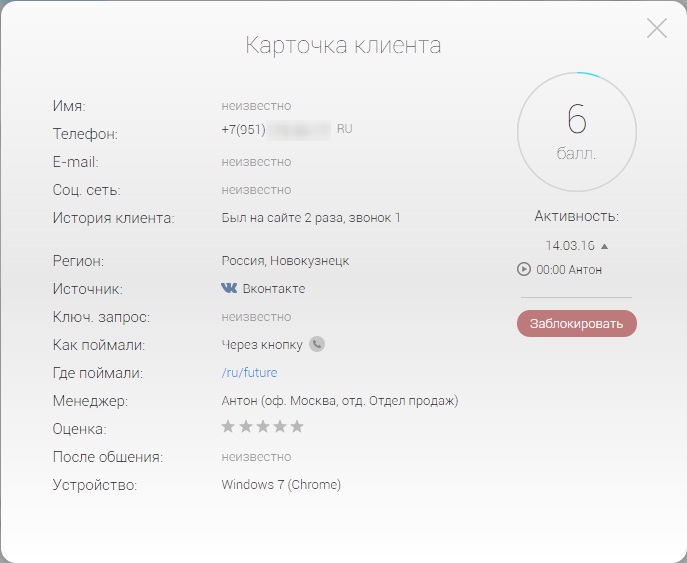
Если менеджер не за компьютером, то робот повторит информацию в трубку. Можно в любой момент посмотреть информацию по клиенту в ЛК.
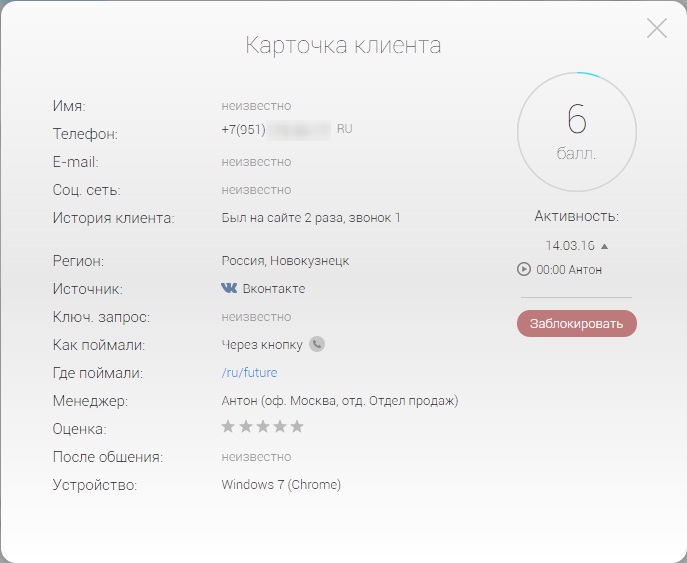
Если менеджер не за компьютером, то робот повторит информацию в трубку. Можно в любой момент посмотреть информацию по клиенту в ЛК.
Как правильно отвечать на звонки с сайта?
Мы рекомендуем следующий скрипт:
Менеджер: Добрый день! Компания …. Меня зовут Иван. Вы заказывали звонок с сайта …?
Клиент: Да
Менеджер: Как я могу к Вам обращаться?
Клиент: Василий
Менеджер: Василий, очень приятно, я готов ответить на Ваши вопросы, задавайте!
Менеджер: Добрый день! Компания …. Меня зовут Иван. Вы заказывали звонок с сайта …?
Клиент: Да
Менеджер: Как я могу к Вам обращаться?
Клиент: Василий
Менеджер: Василий, очень приятно, я готов ответить на Ваши вопросы, задавайте!
Что если номер менеджера будет занят?
Если телефон менеджера занят или он сбросил вызов, то виджет пытается дозвониться сразу всем менеджерам отдела и соединяет клиента с первым, ответившим на звонок. При этом на экране у пользователя отобразится фотография и имя именного того менеджера, кто ответит на вызов. Если вы всерьез настроены удвоить продажи, мы рекомендуем настроить минимум 3-4 телефона менеджеров.
Что делать, если менеджер не готов принимать звонки?
Вы можете активировать или деактивировать номер сотрудника для обработки входящих звонков в один клик.
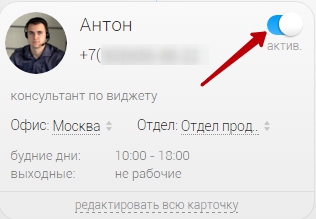
Например, если менеджер заболел, не нужно стирать и потом заново добавлять его номер. Для этого в основных настройках виджета рядом с номером менеджера есть параметр "активен".
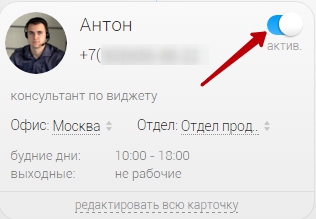
Например, если менеджер заболел, не нужно стирать и потом заново добавлять его номер. Для этого в основных настройках виджета рядом с номером менеджера есть параметр "активен".
Куда пойдёт звонок, если нет никого в офисе?
В нерабочее время виджет будет работать в т.н. "Ночном режиме", предлагая посетителям написать письмо или заказать звонок ко времени на следующий рабочий день.


Учитывает ли система поправку на часовой пояс?
Да, учитывает. Система автоматически определяет регион клиента и если в момент заявки на звонок в вашем часовом поясе нерабочее время, то клиенту будет предложено выбрать удобное время для связи с учётом ваших рабочих часов.
Смогу ли я прослушать запись моих разговоров?
Да, в разделе "Звонки" можно в любой момент ознакомиться со всей информацией по звонкам, посмотреть карточки клиентов и прослушать запись разговоров.
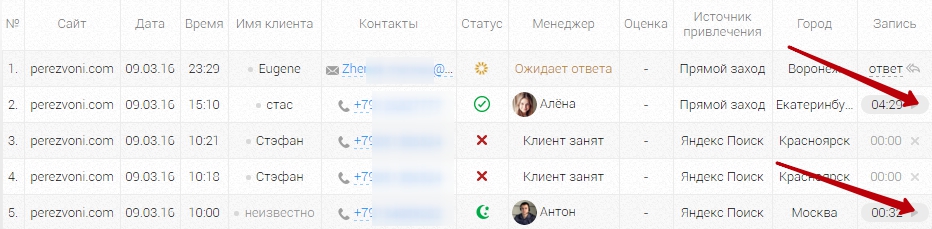
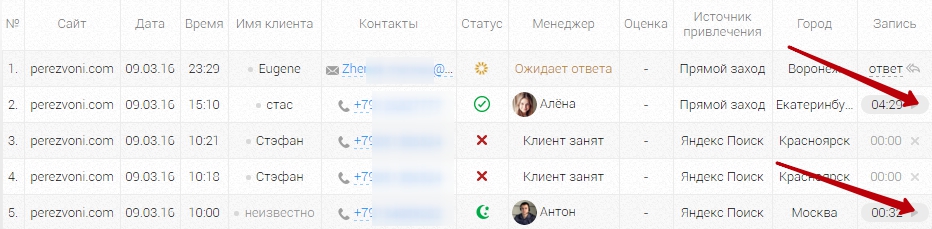
- Аналитика
Ведется ли у вас статистика по моему сайту?
Да, ведется. Более того, у нас есть целый раздел "Аналитика", где вы можете посмотреть статистику посещаемости по своему сайту и оценить конверсию работы виджета:
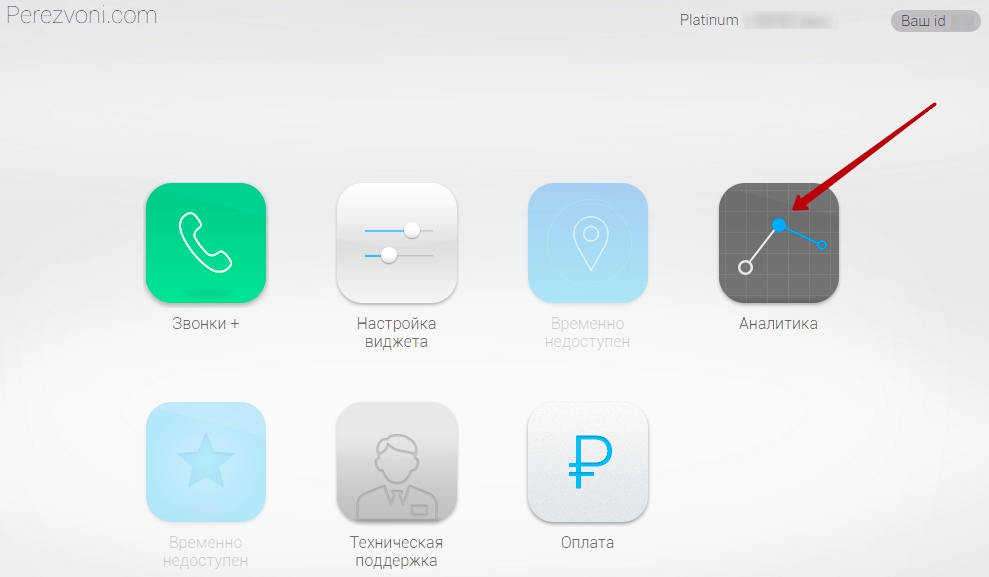
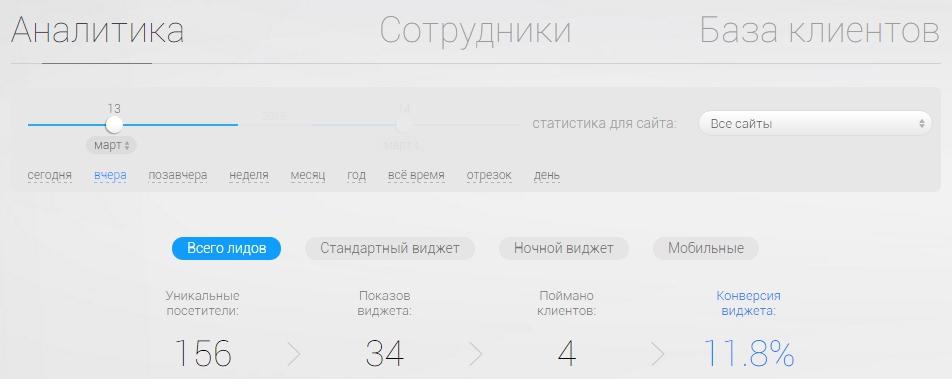
А также посмотреть информацию по каждому из сценариев показа,
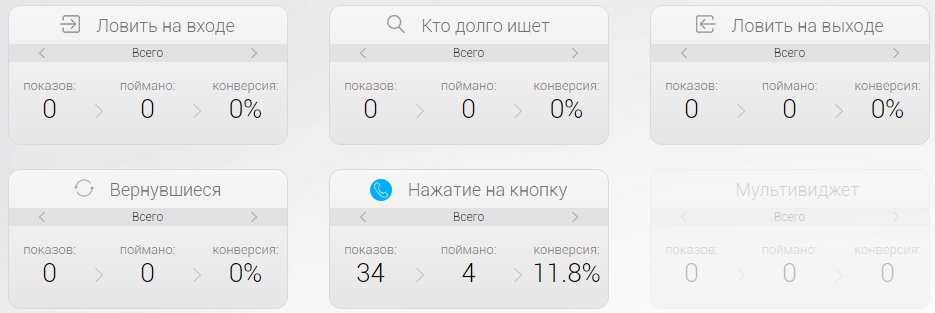
источникам перехода,
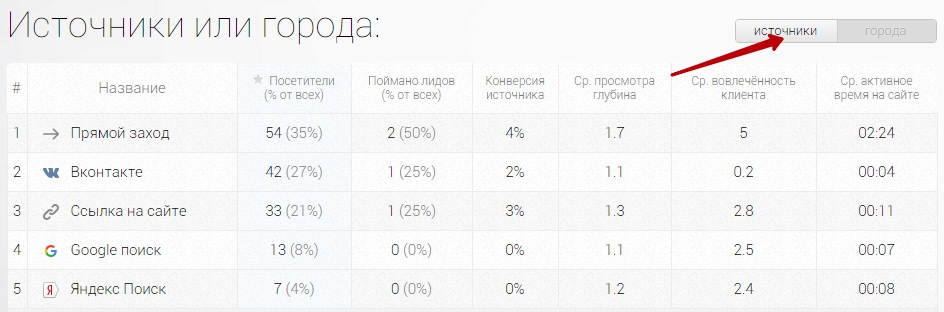
городам,
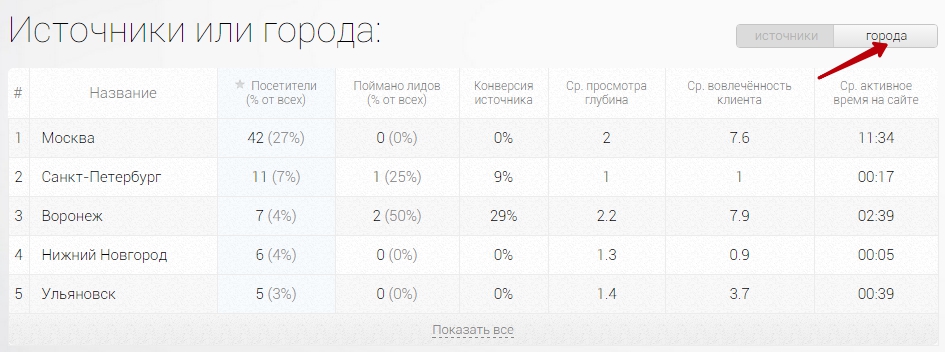
ключевым запросам, вовлеченности и анализатору страниц сайта,
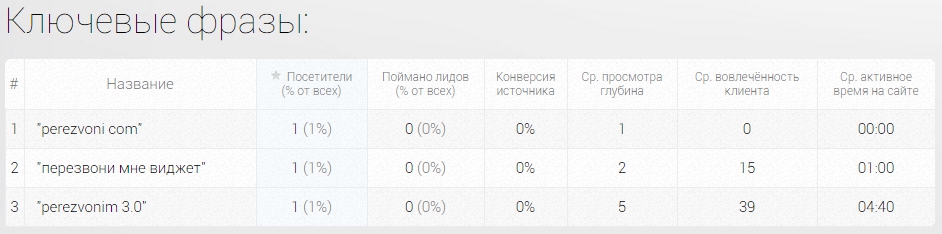
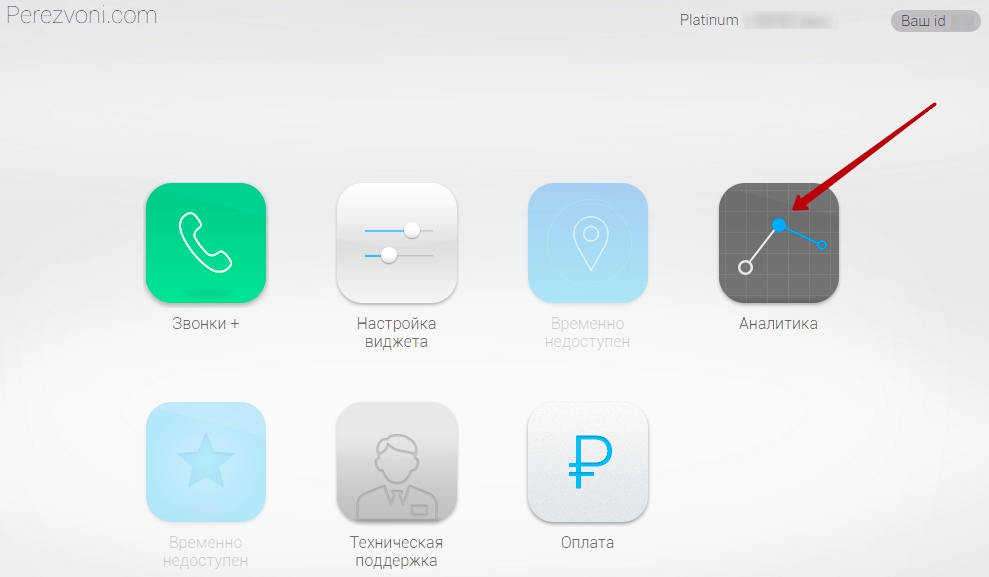
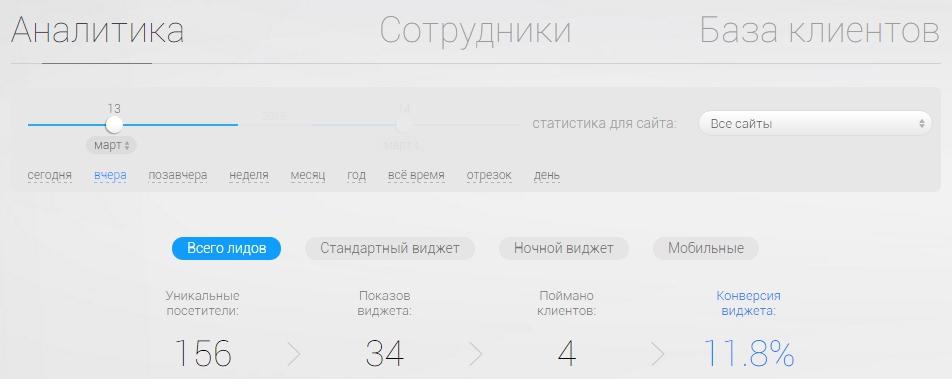
А также посмотреть информацию по каждому из сценариев показа,
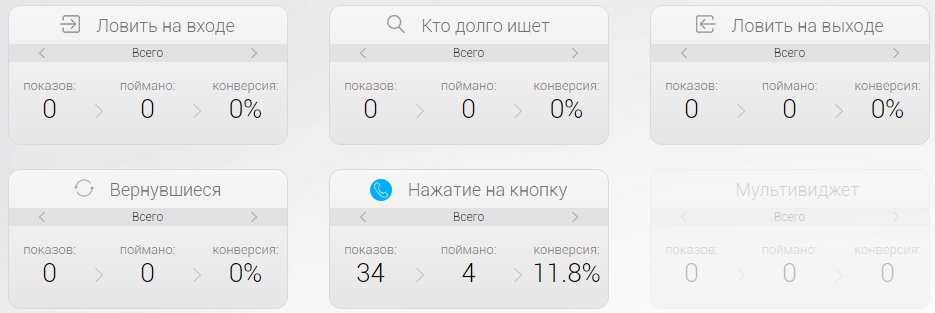
источникам перехода,
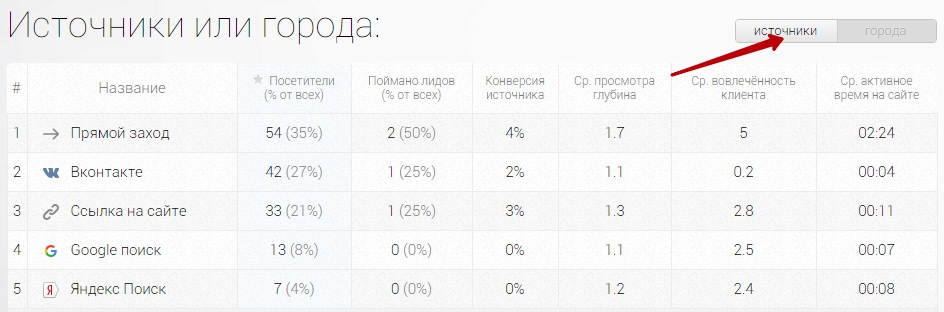
городам,
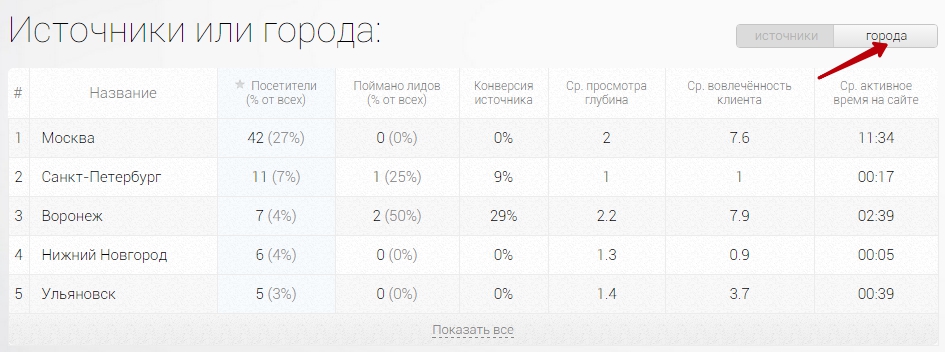
ключевым запросам, вовлеченности и анализатору страниц сайта,
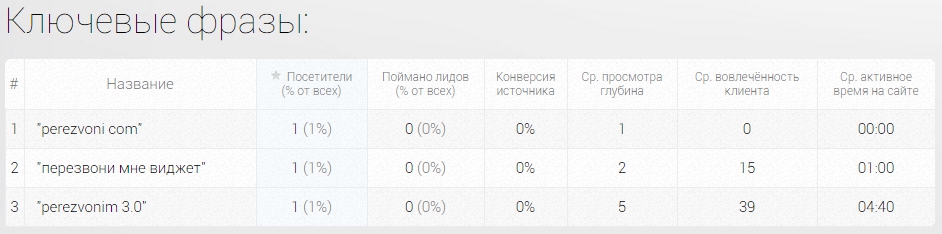
Что такое конверсия виджета?
Это отношение числа пойманных клиентов к количеству показов виджета.
Как оценить эффективность работы виджета?
Вы можете зайти в раздел "Аналитика" в своем личном кабинете и ознакомиться с подробной статистикой по посещаемости, показам, пойманным клиентам, сравнить конверсию по всем сценариям показа виджета, а также оценить эффективность ночного режима, мультивиджета, мобильной версии.
Установка:
- Порядок действий
Нужно зарегистрировать личный кабинет у нас на сайте: https://panel.perezvoni.com/login/reg.html.
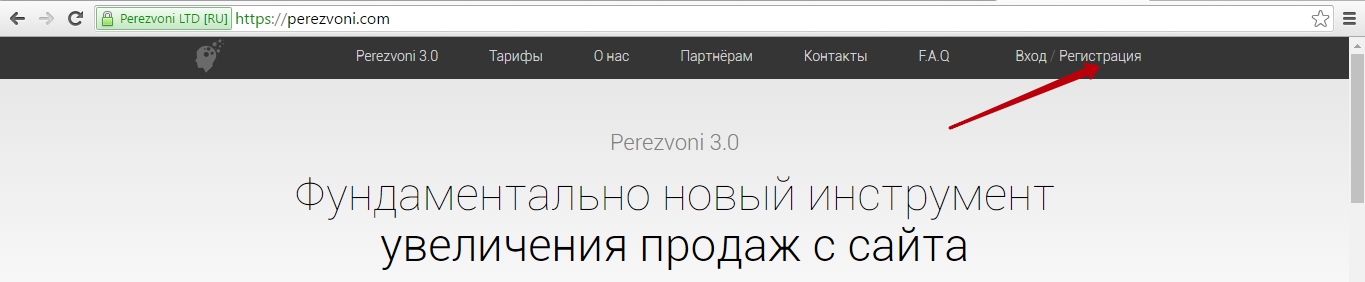
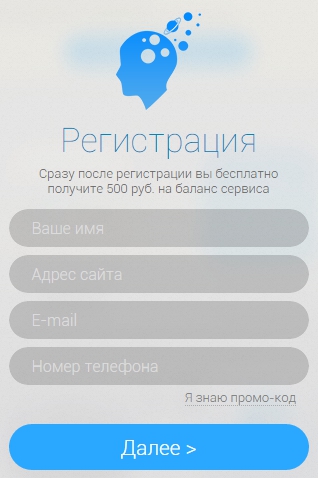
Это бесплатно. При регистрации вам будет начислено 20 тестовых минут на баланс.
Далее необходимо произвести необходимые настройки в личном кабинете

и установить код виджета себе на сайт.
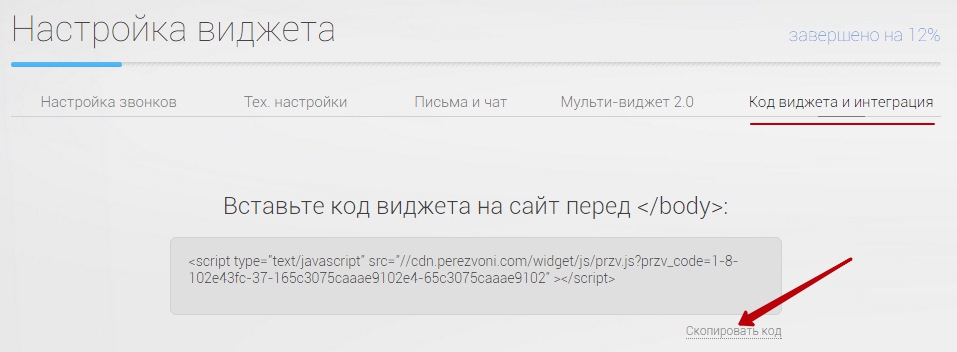
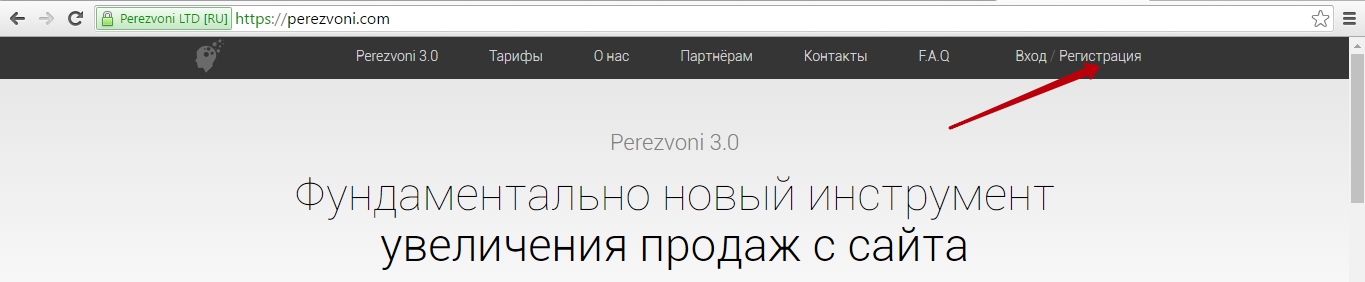
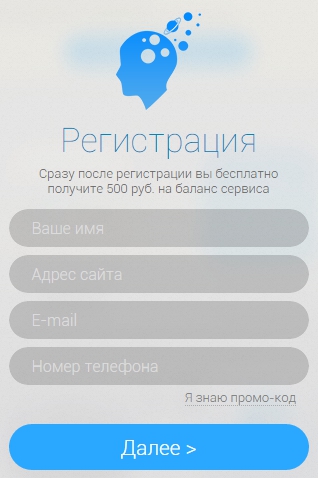
Это бесплатно. При регистрации вам будет начислено 20 тестовых минут на баланс.
Далее необходимо произвести необходимые настройки в личном кабинете

и установить код виджета себе на сайт.
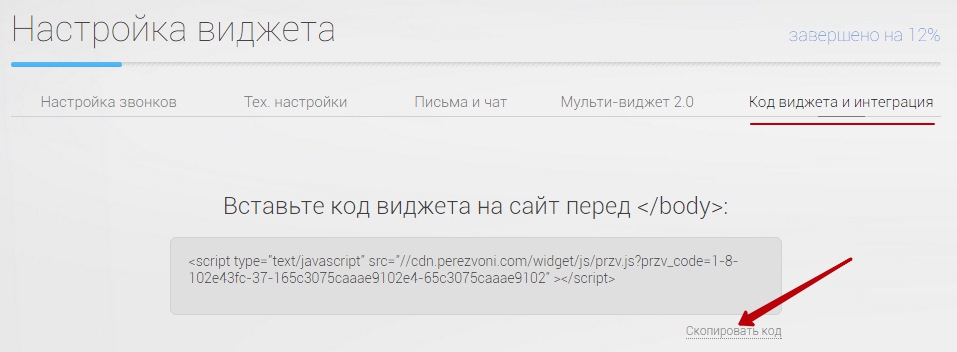
Как установить виджет себе на сайт?
Необходимо войти в панель администрирования вашего сайта, найти редактор шаблона сайта и добавить код из раздела личного кабинета "Код виджета и интеграция" до закрывающего тега
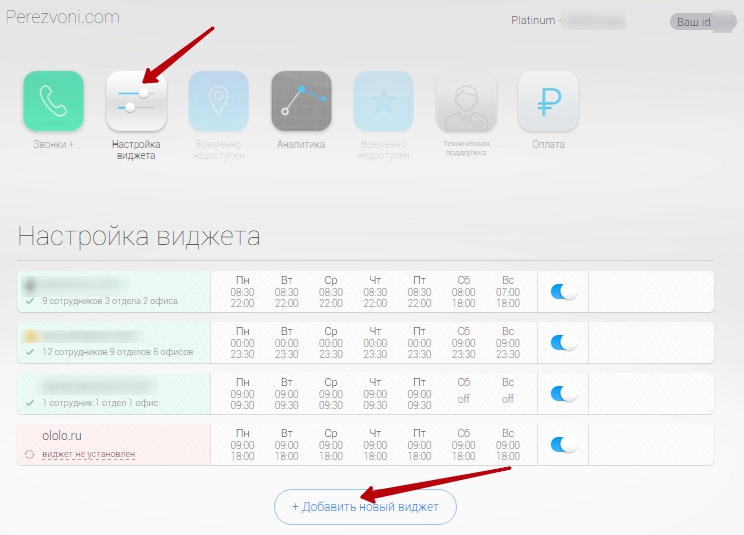
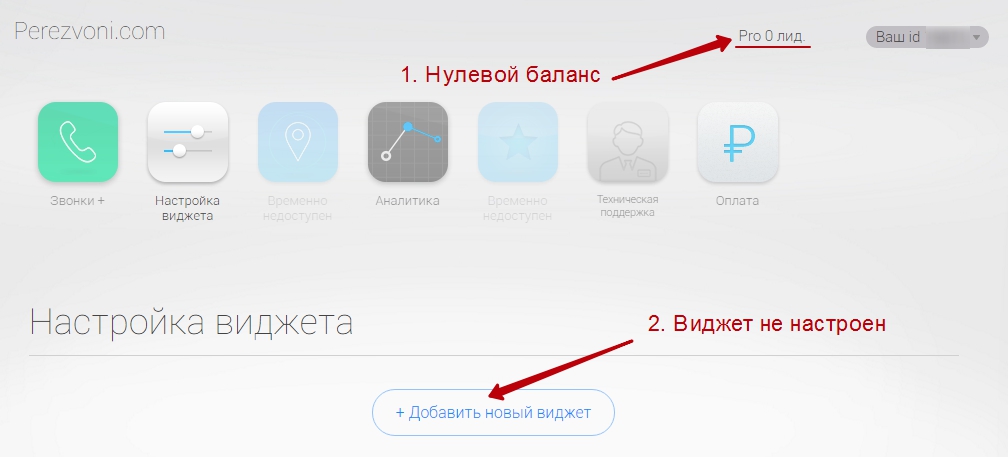
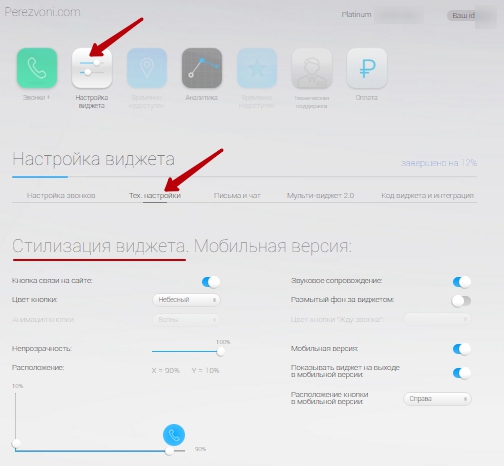
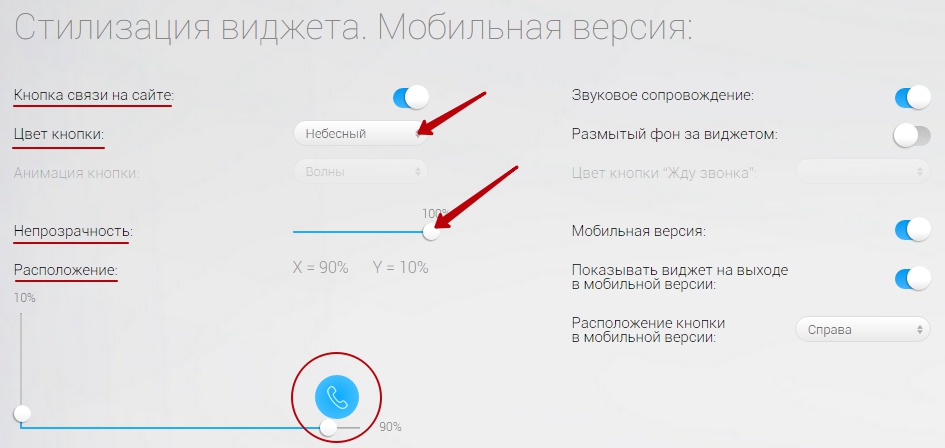
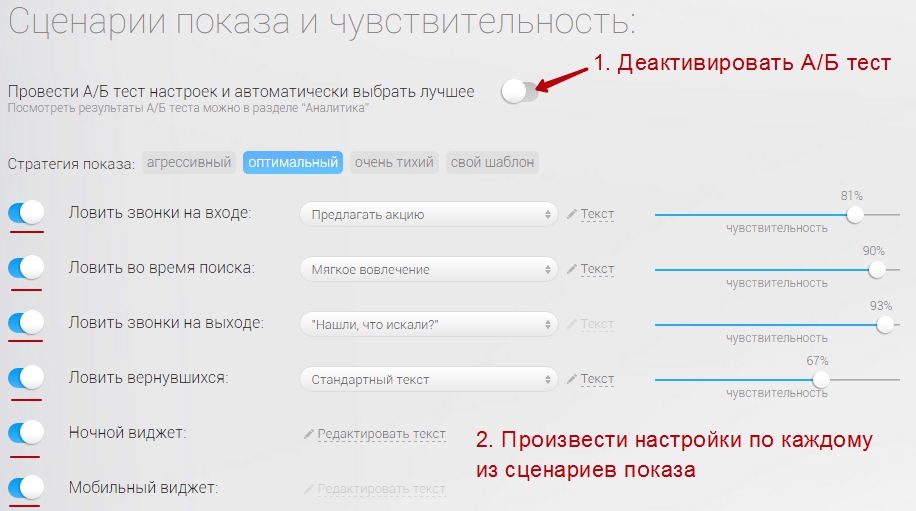
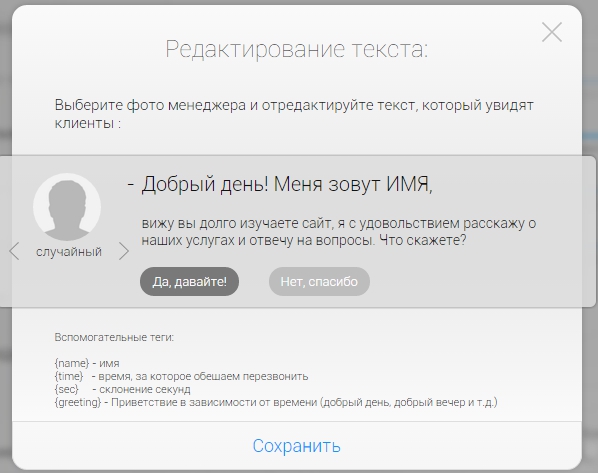
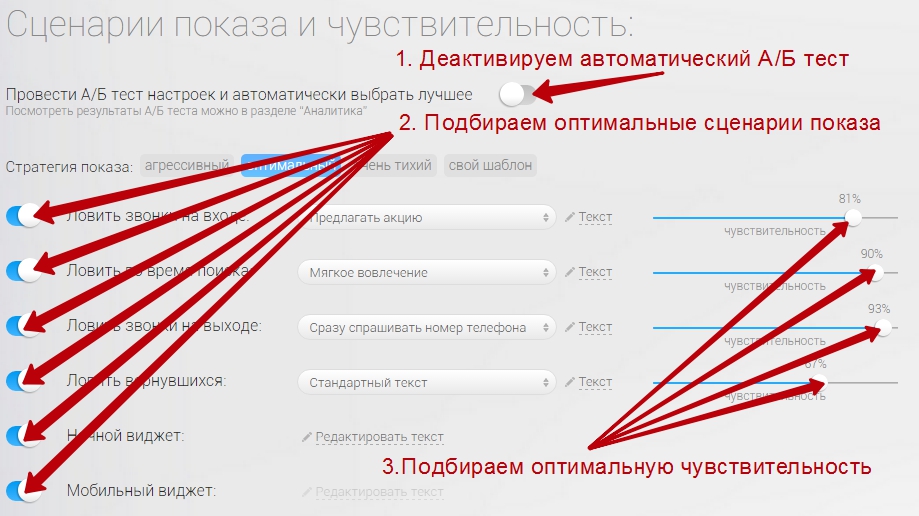
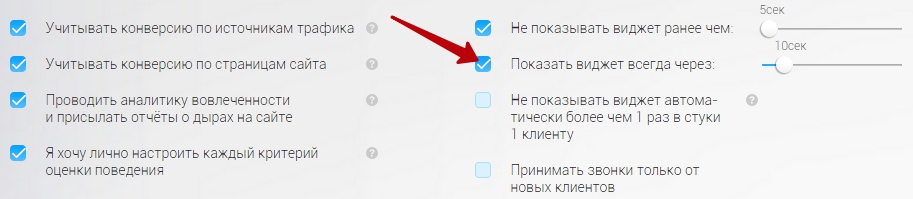
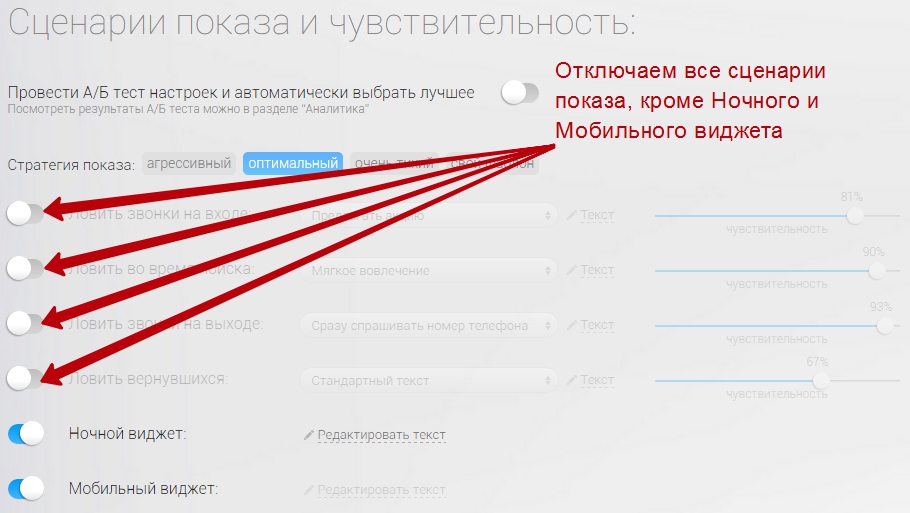
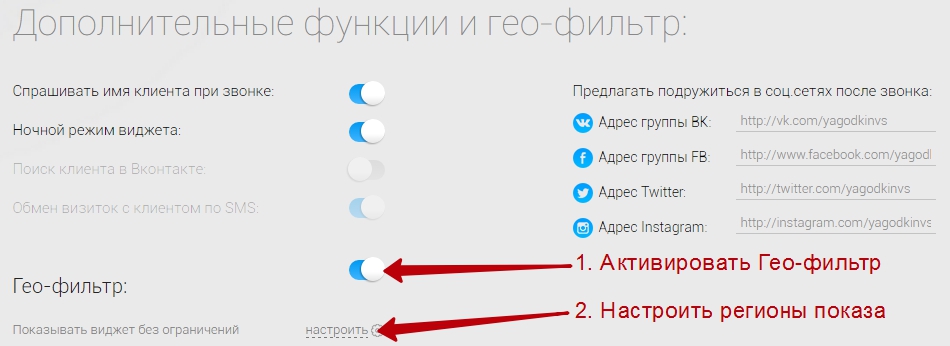
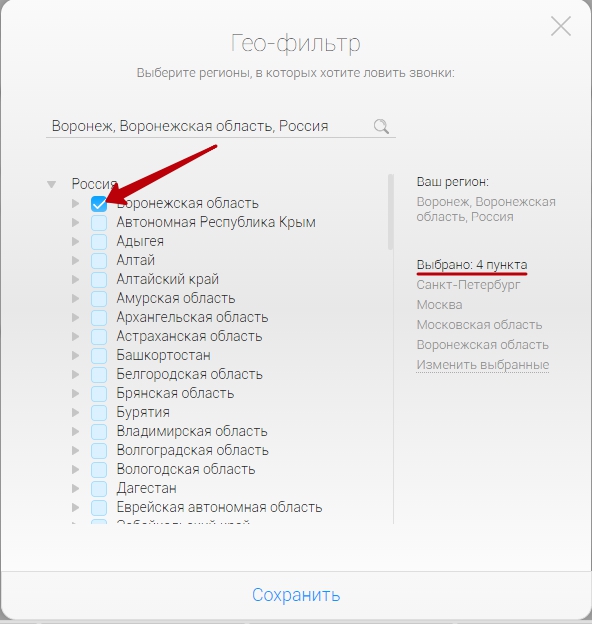
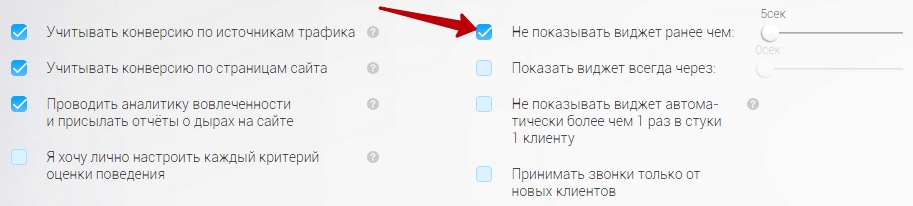
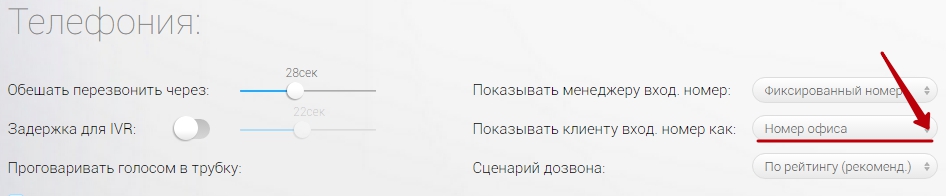
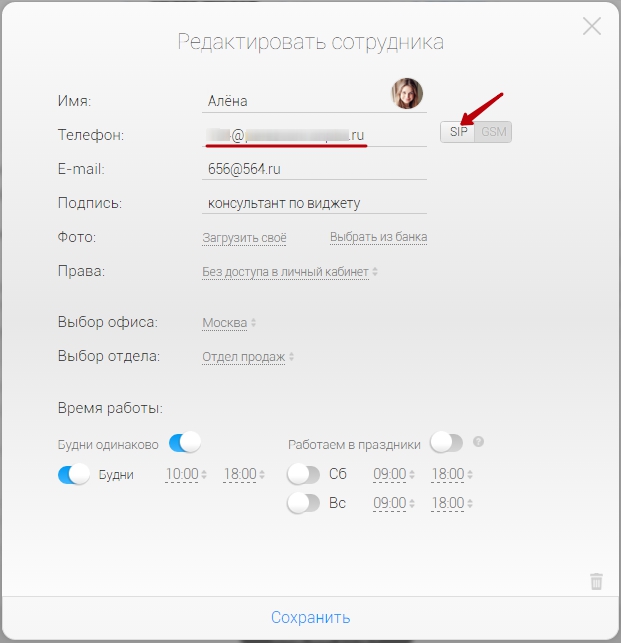
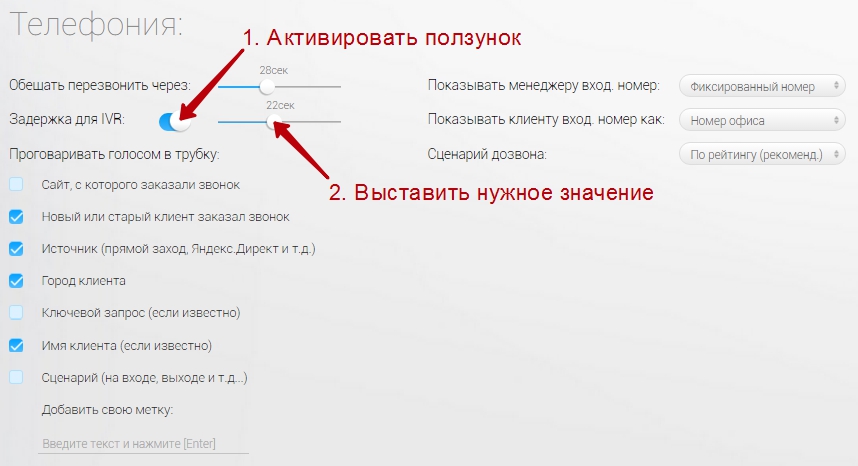
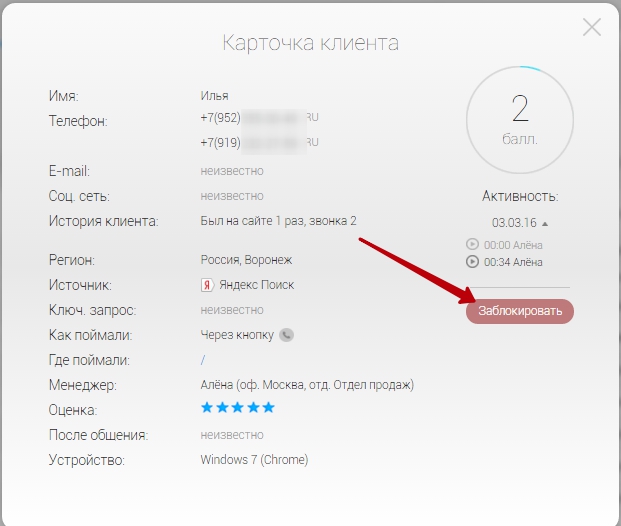

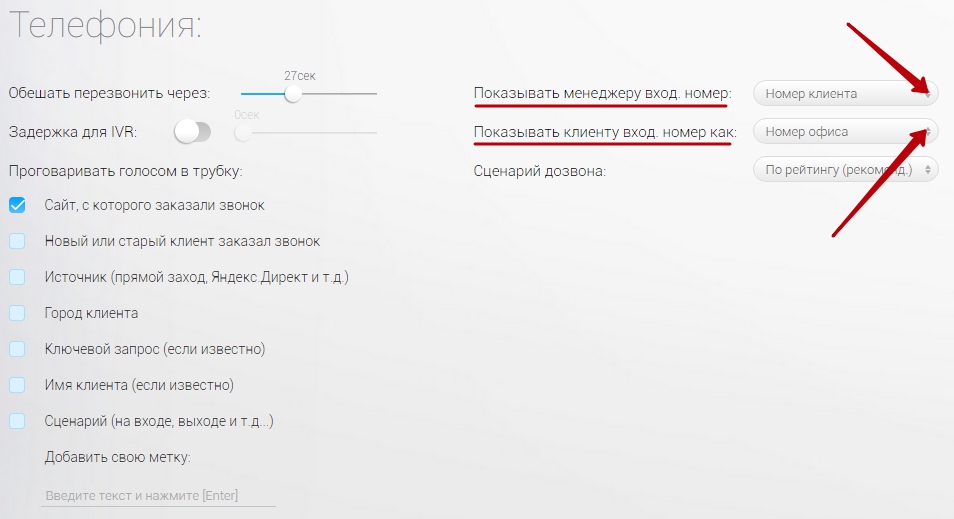
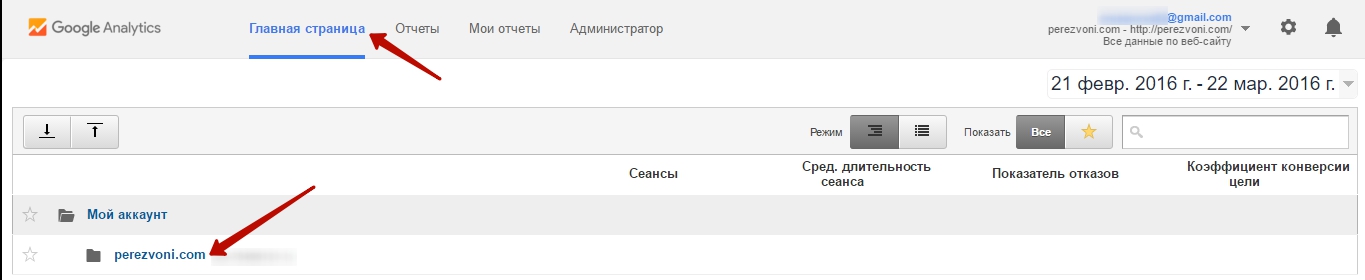
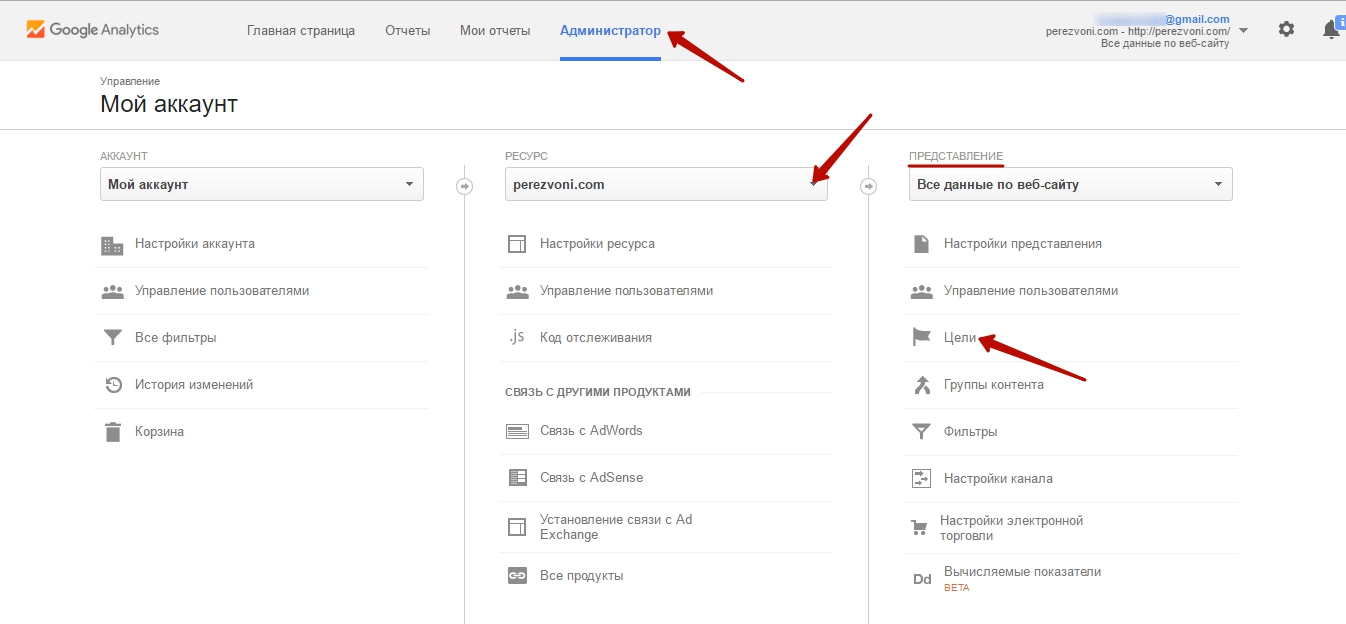
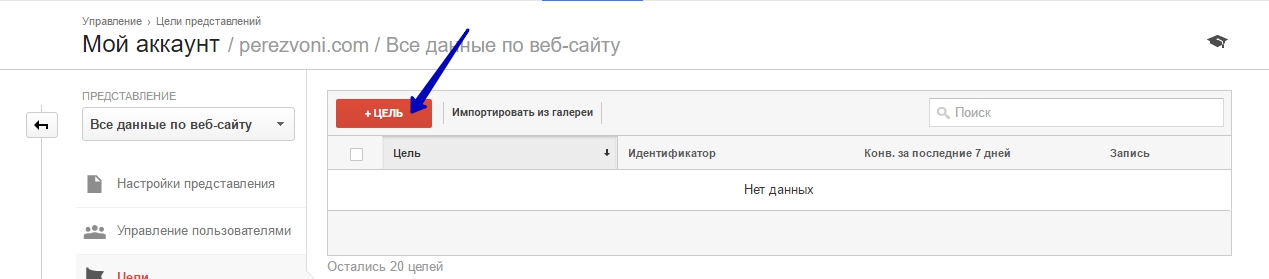
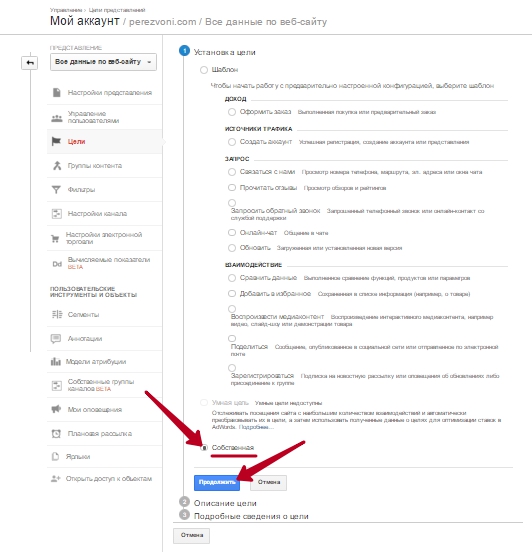
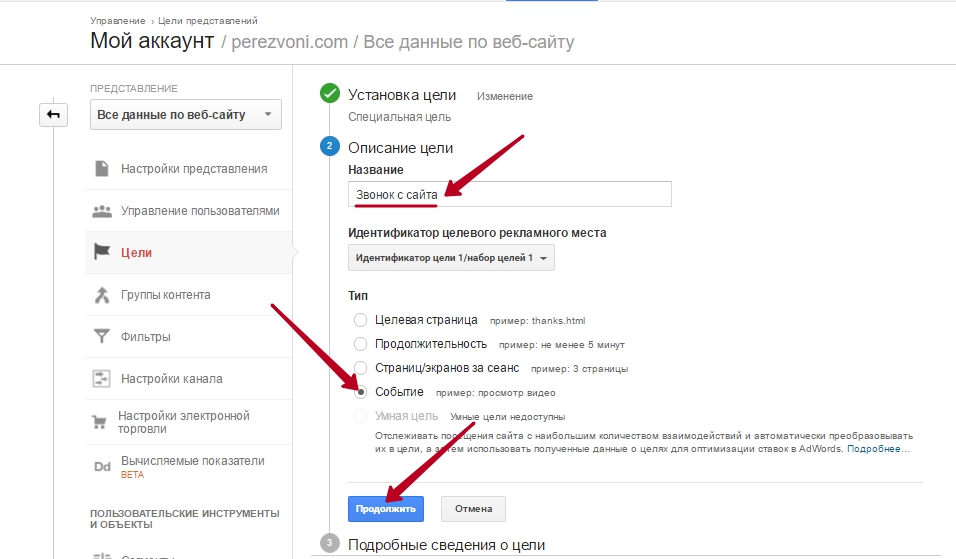
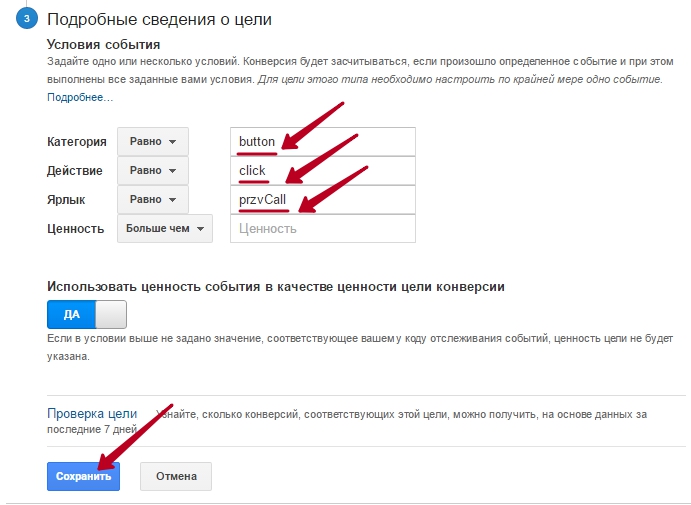
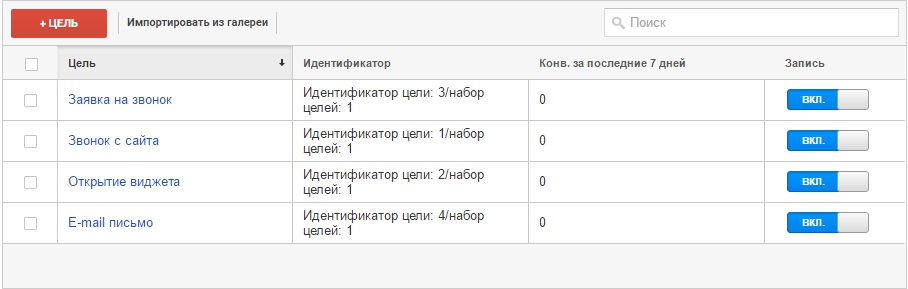
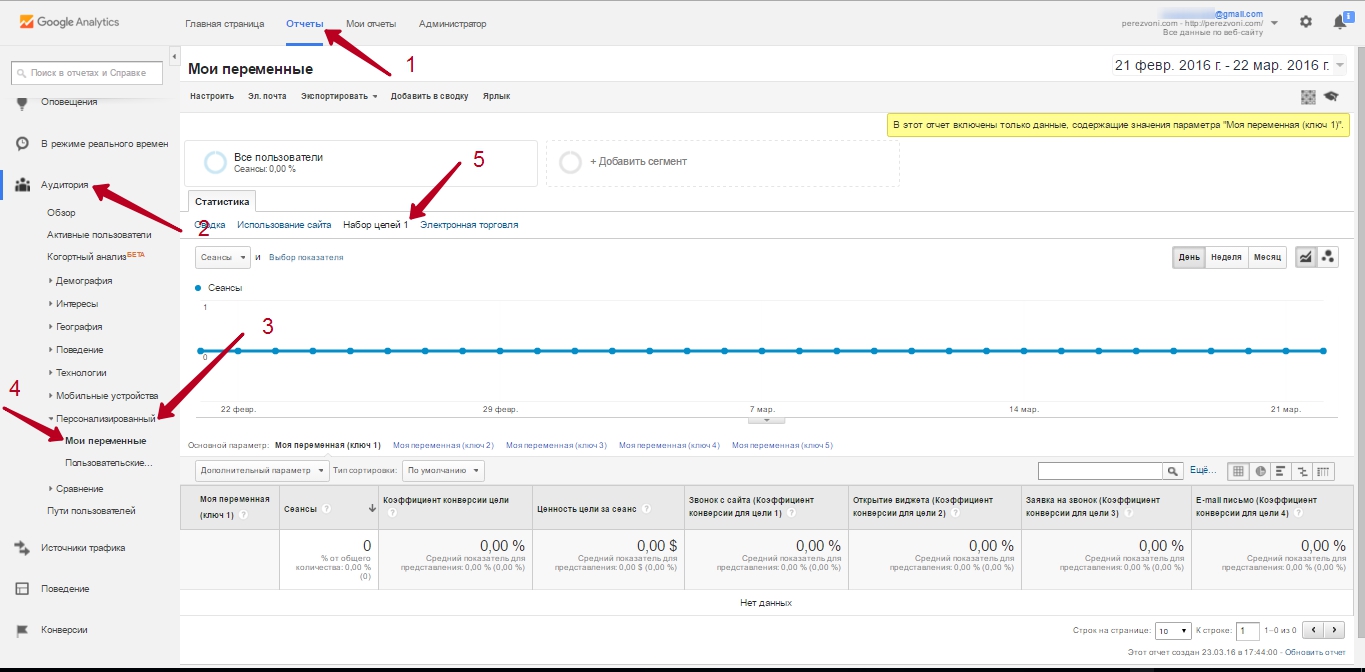
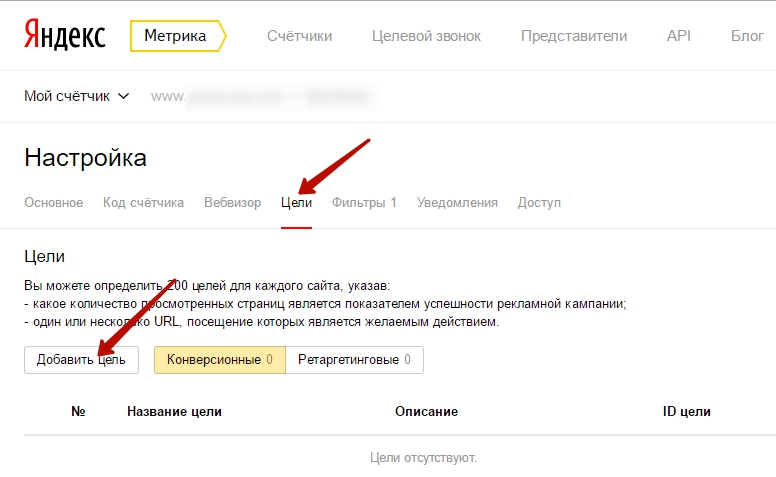
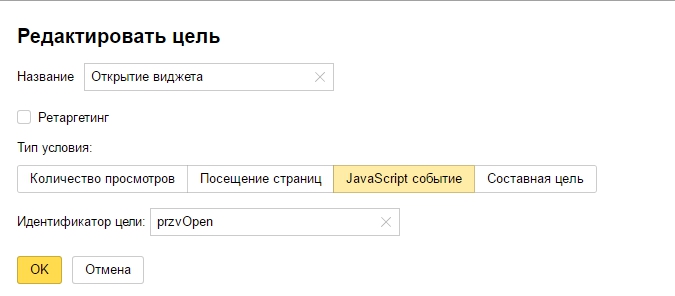
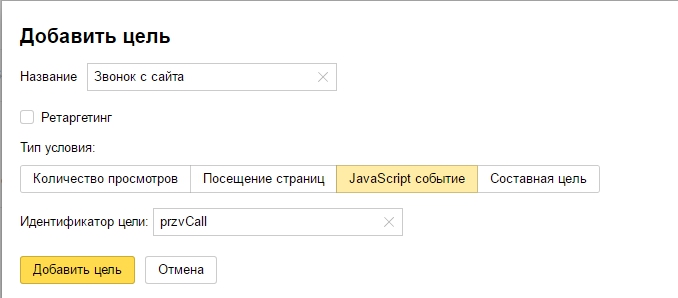
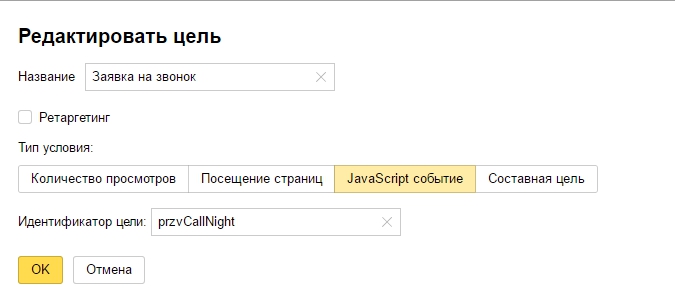
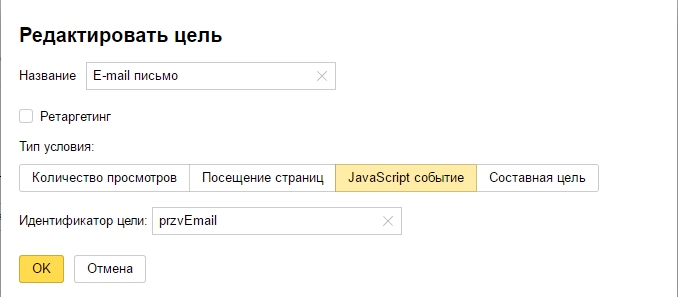
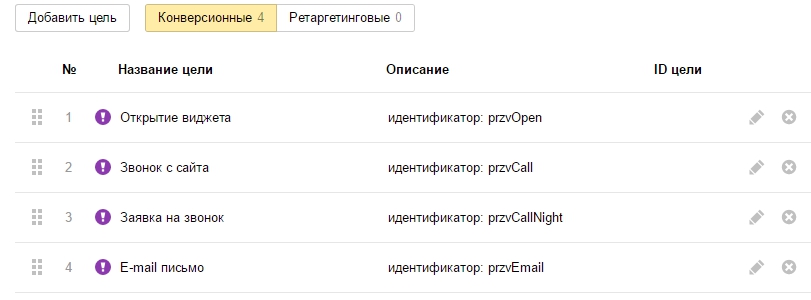
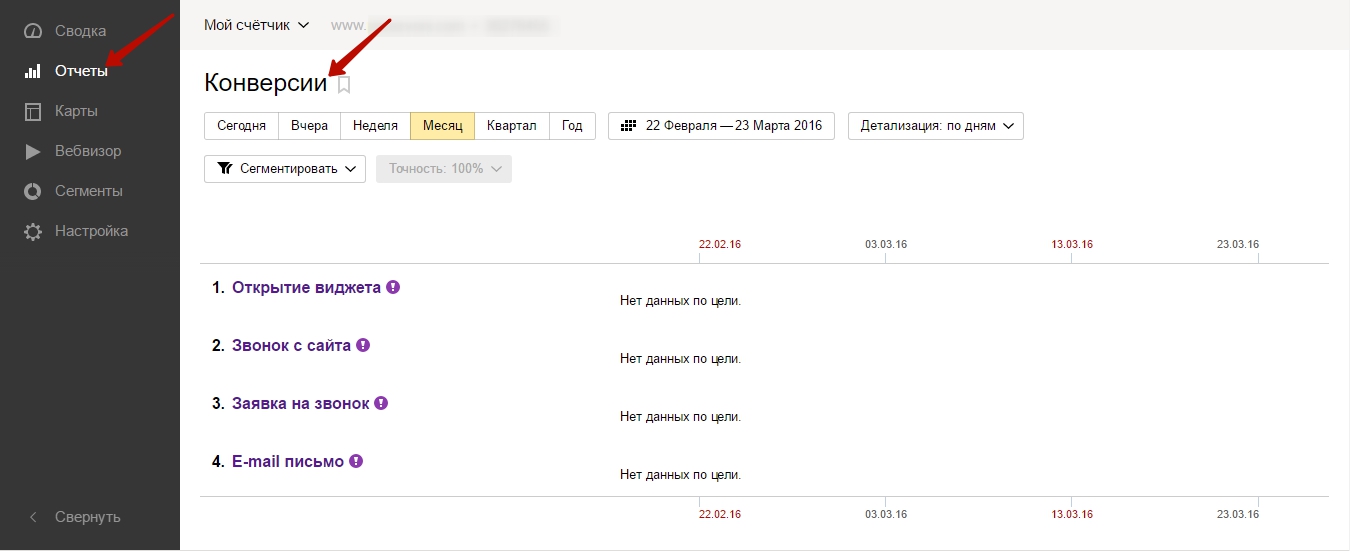
.jpg) Выбираем интересующий нас тариф, как то: * Без абонентской платы с тарификацией за лиды или минуты; * С абонентской платой с безлимитными разговорами; * Пакет СМС.
Выбираем интересующий нас тариф, как то: * Без абонентской платы с тарификацией за лиды или минуты; * С абонентской платой с безлимитными разговорами; * Пакет СМС. .jpg)
.jpg)
.jpg)
.jpg)